Както и в AutoCAD увеличение
Дори и някои напреднали потребители AutoCad не съвсем разбират мащабиране свойства, както и в резултат на това не са в състояние да се възползват напълно от този инструмент.
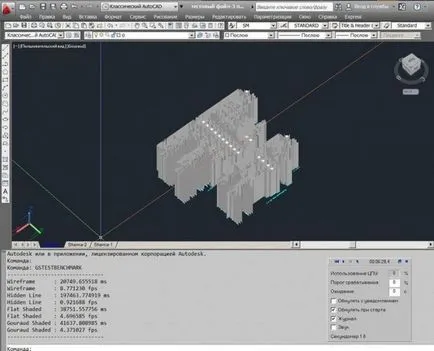
Как да използвате инструмента за увеличение
Мащабиране инструмент за преоразмеряване елементи или групи от елементи на чертежите AutoCad. Този инструмент за да се покажат отделните елементи на чертежа, с различна степен на детайлност. За да увеличите или намалите размера на обекта с помощта на функцията за увеличение, можете да:
- _scale въведете в командния ред, в българската версия, използвайте командата "ZOOM" -
- предизвика падащото опцията в менюто Modify и изберете инструмента Scale-
- кликнете върху съответната икона в основния поток Tools-
- контекстното меню щракнете с десен бутон на мишката и изберете Scale.
Как да настроите мащаба на обект
Задайте скалата по два начина. Първият - е да въведете съответната стойност на коефициента на мащабиране в текстовото поле, което се появява след активиране на командата Scale и натиснете след въвеждане на стойност Enter. Разбира се, тази стойност е необходимо да се знае предварително, в противен случай работата ще трябва да се откажете и да се справя отново. Коефициентът трябва да се прилага по отношение на единство. Това означава, че 1 - текущата скалата, 2 - Повишаване на обекта, и 0.5 - Намаляване на обекта два пъти.
Ако, обаче, точната стойност на коефициента на мащабиране не е известна, е възможно да се извърши редактиране на размера на обекти "на око", като се използва вторият метод. За да направите това, след активиране на увеличение команди да придвижите курсора до центъра на обекта, задръжте натиснат левия бутон на мишката, начертайте от центъра навън, увеличаване на мащаба на обекта. За да увеличите малката страна, дърпане не е необходимо да бъде в центъра на обекта и неговите видими границата в обратна посока.
глобален мащаб
В зависимост от параметрите, определени чрез завишаване на обекти в изгледа може да се държи по различен начин, когато увеличавате или намалявате. Параметри в световен мащаб в режим на редактиране разположен в екрана за избор линия тип модела. Както и в мащаб на обекти, фактор в световен мащаб е свързан с устройството.
С редки изключения, уебсайтове страници текст от PDF-документи и други файлове се видят на стандартен екран без хоризонтално превъртане. В други случаи, потребителят може да го намалите. В зависимост от вида на файла, можете да направите това по няколко начина.

инструкция
Универсален начин - натиснете "Ctrl" и превъртете колелцето на мишката към вас ( "надолу"). На лаптопа, при липсата на мишка вместо колелото, да се използва линия на вертикално превъртане.
В редица текстови файлове, контрол на мащаба на тата е в долния десен ъгъл (сегмента от една страна на знак "минус", а другата "плюс" знак). Курсора на мишката върху плъзгача и задържите левия бутон на мишката и го плъзнете към минуса.
Превъртете навън и може би вертикално. В такива случаи се съхранява плъзгача отново надолу от страна на минус.